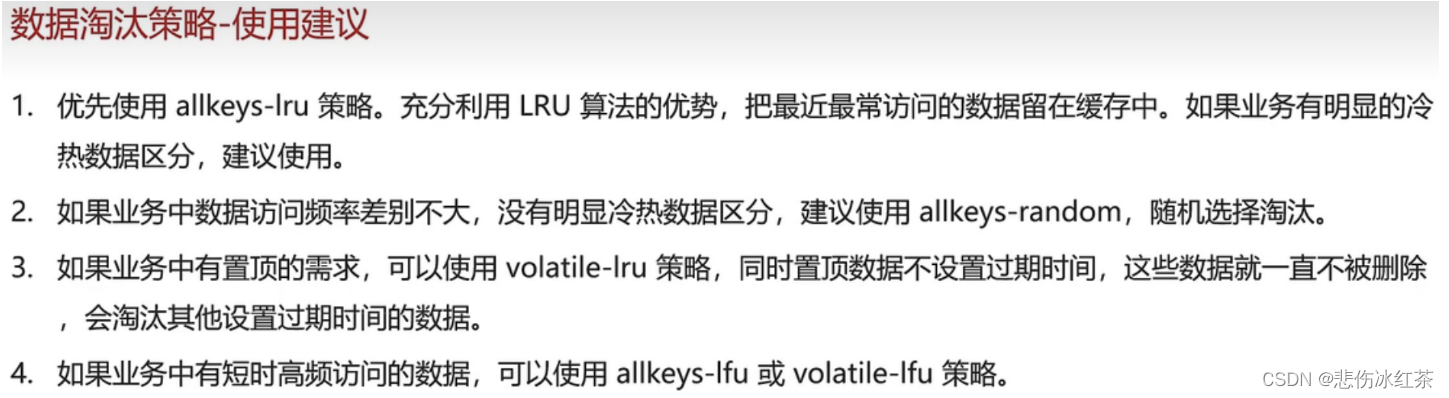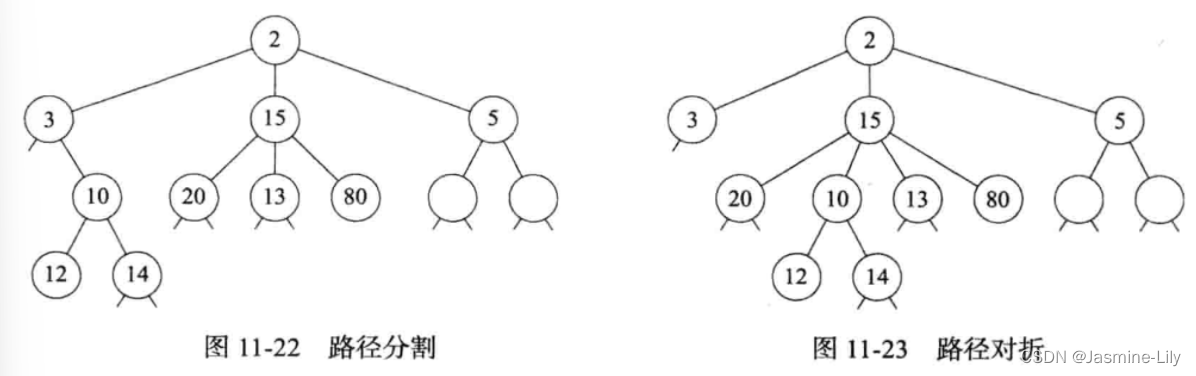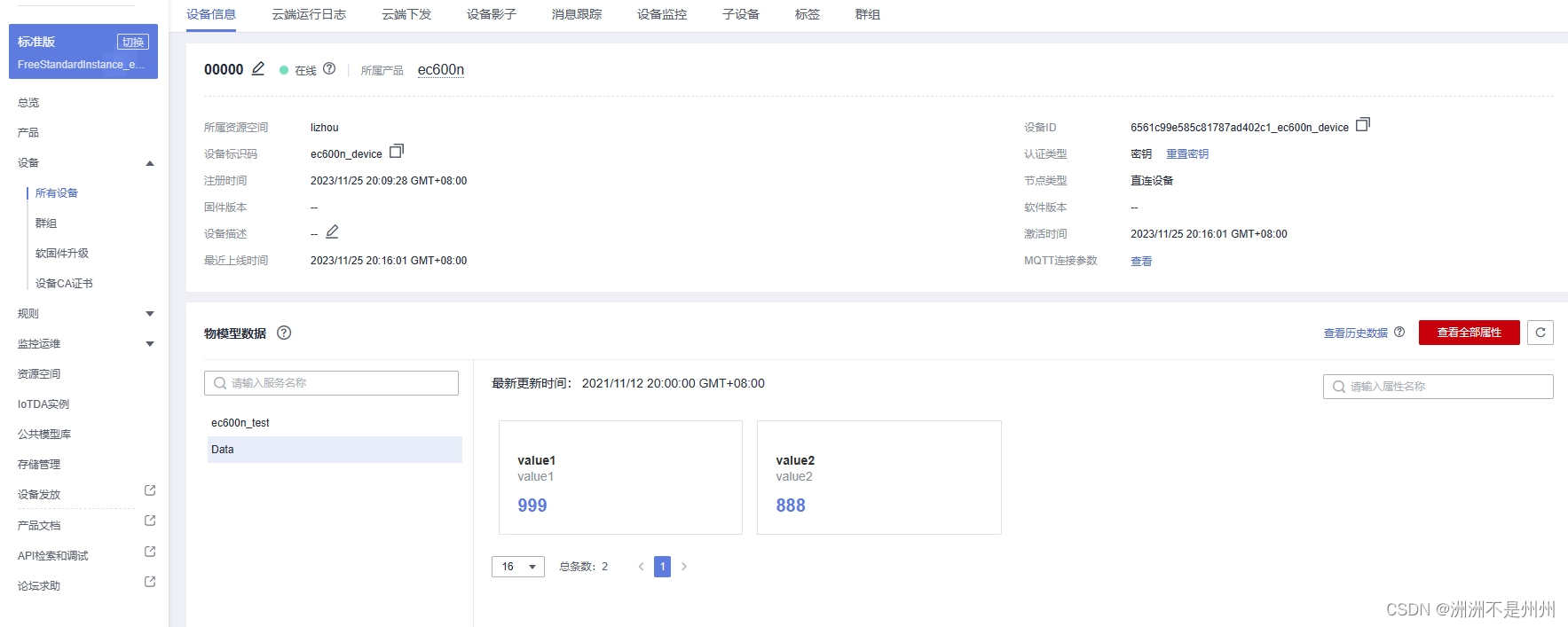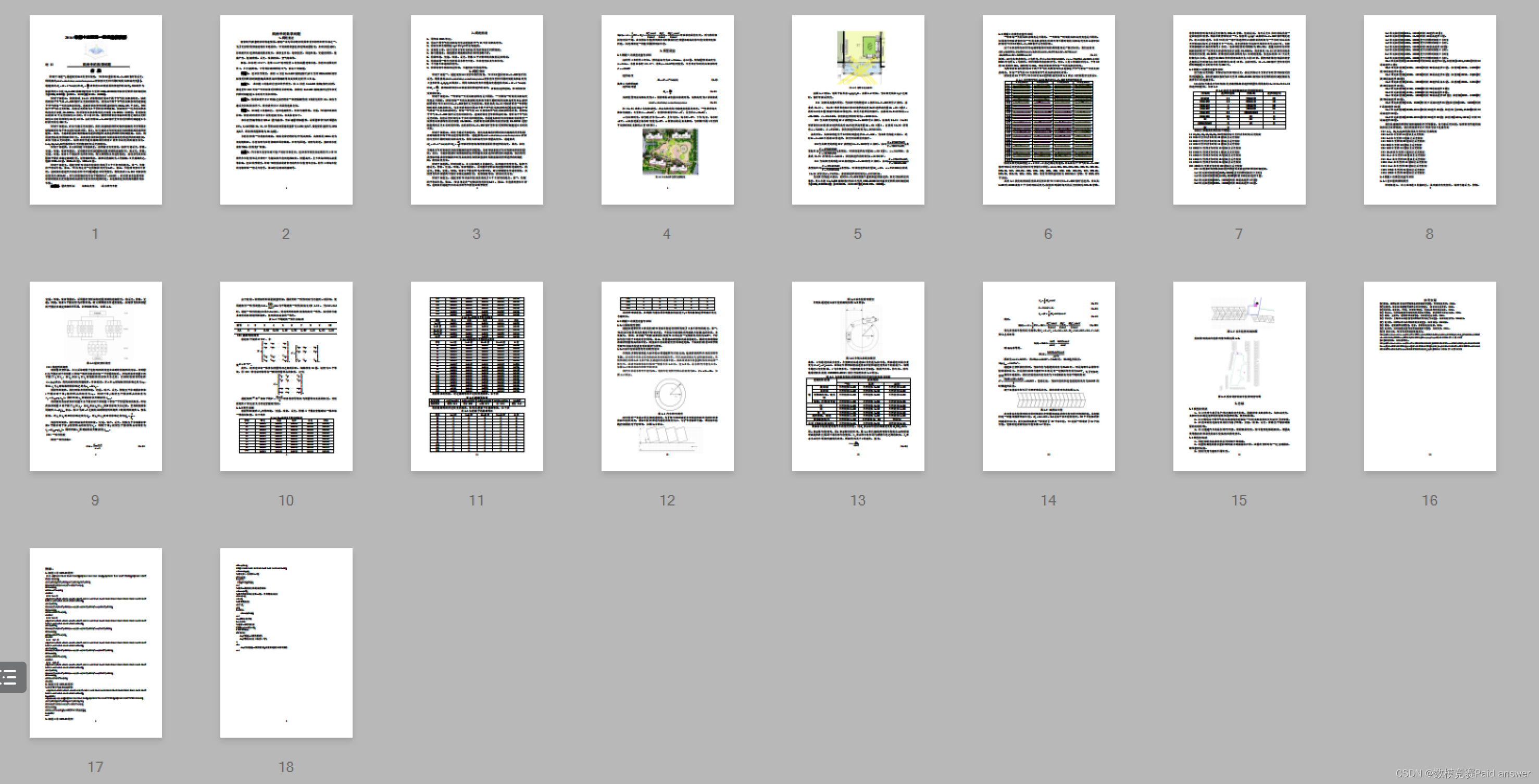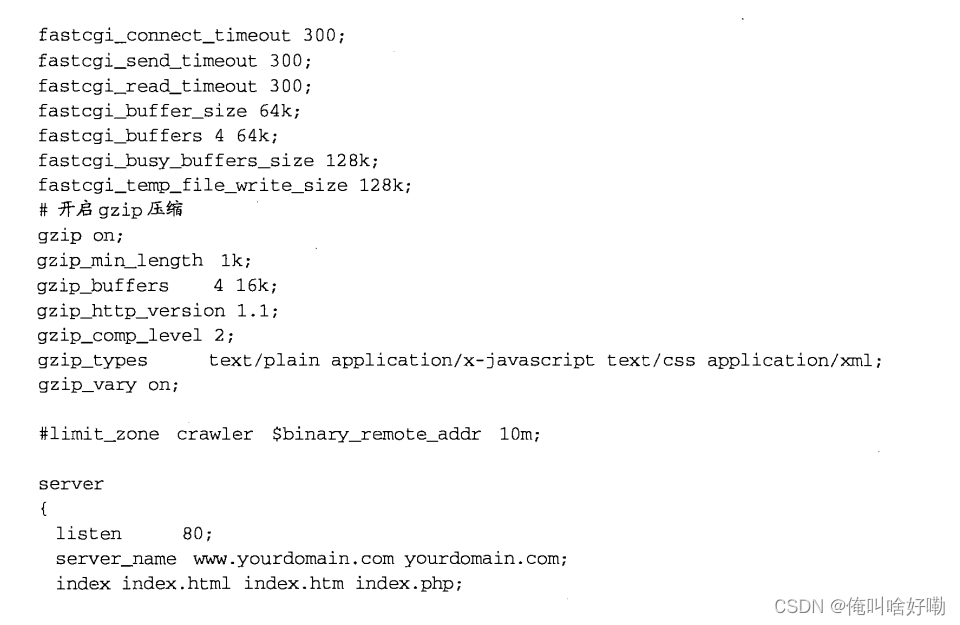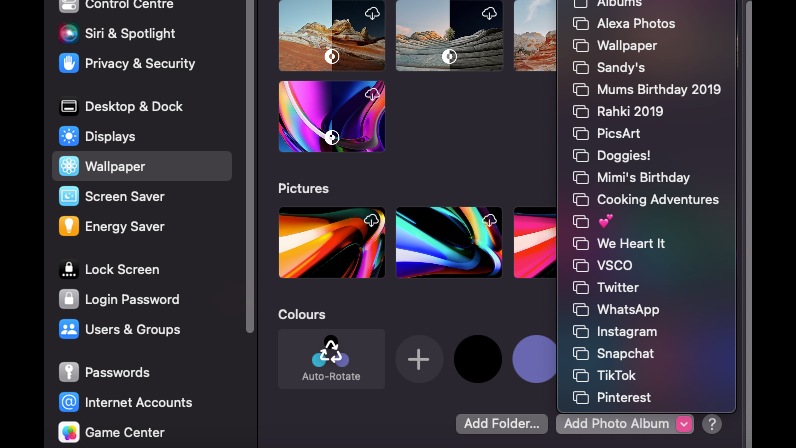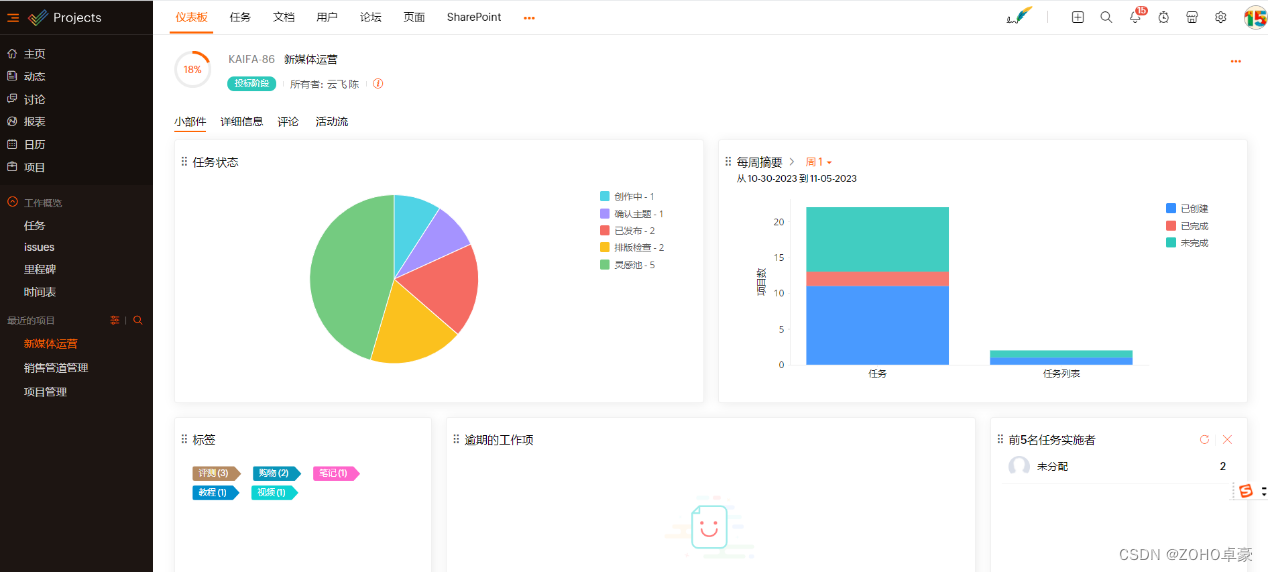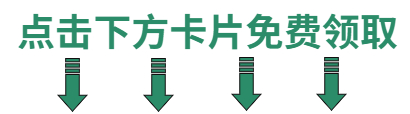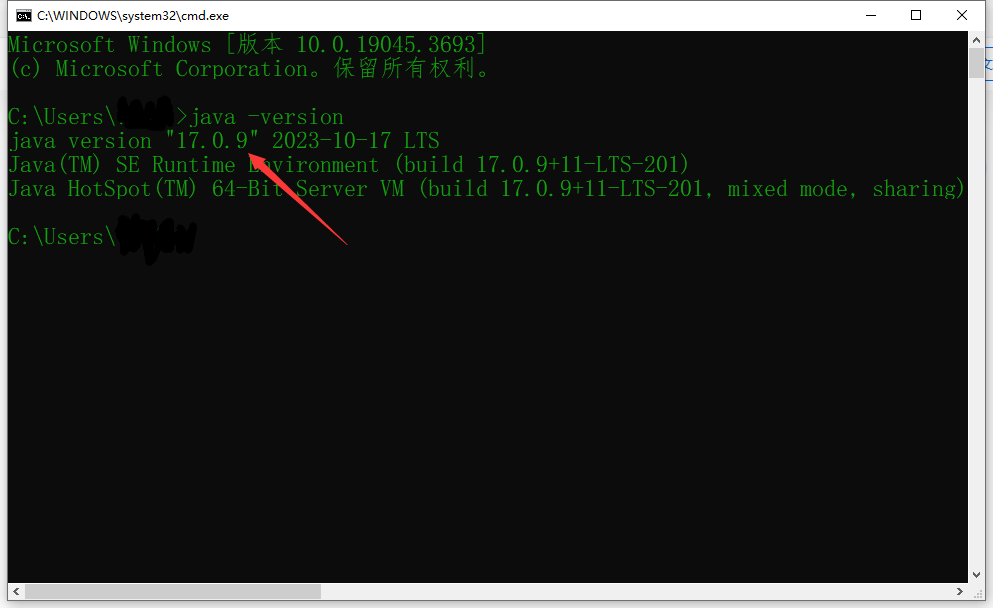通用
- 快捷键
- 文件 / 编辑
- 查找 / 替换
- 窗口
- 插件
- 主题
- 连接linux
快捷键
文件 / 编辑
- 新建文件:Ctrl+N
- 放大或缩小:Ctrl +/-
- 代码行缩进,展开:Ctrl+[ 和 Ctrl+]
- 在当前行下方插入一行:Ctrl+Enter
- 在当前行上方插入一行:Ctrl+Shift+Enter
- 跳转到行:Ctrl+G,输入行数
- 选中多行: Ctrl+Shift + 上下
- 拆分编辑器 : ctrl + 1/2/3 (划分多个Group,可关闭)
- 跳转: F12 或者 ctrl + 左键
- 文件搜索(光标切到侧边栏中才有效):默认为Ctrl+Shift+F # 可改为 Ctrl+Shift+O, 文件 -> 首选项 -> 键盘快捷方式,找到 Search: Find in Files,更改即可
查找 / 替换
- 查找:Ctrl+F
- 查找+替换:Ctrl+H(当前文件)
- 全局替换:ctrl + shift + h
- 查找文件: Ctrl+P
窗口
- 关闭当前窗口:Ctrl+W
- 关闭所有窗口:Ctrl + k + w
- 侧边栏显示或隐藏: Ctrl+B
- 目录缩进太小,目录树不明显 -> 增大缩进大小
文件 --> 首选项 --> 设置 -> 然后输入搜索 workbench > tree, 选择always, indent设置为25
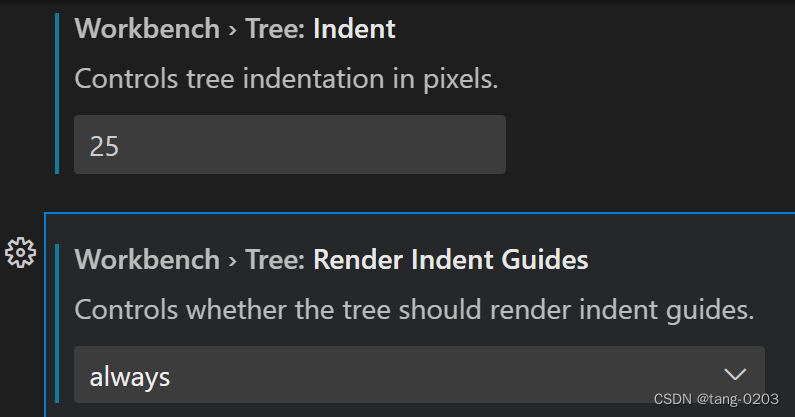
注:想退出悬浮窗口,按Esc即可。比如:save as,gitlens 弹窗等
插件
vscode 常用插件参考:
- https://blog.csdn.net/qq_20515461/article/details/103273403
- https://www.cnblogs.com/dlonng/p/13193432.html
- 搜索插件:ctrl + shift + x
- Git History(git log) :查看git log
- gitlens:查看每一行的修改历史
- Bracket Pair Colorizer:成对的大括号标记成不同的颜色
- C/C++ for Visual Studio Code:代码跳转,自动补全
- C++ Intellisense:对官方工具的补充
- Include Autocomplete:头文件自动补全
python设置
参考:https://blog.csdn.net/Mecaly/article/details/131286228
- 安装python插件
- 设置解释器
- 重启
注:如果打开的C++工程,python貌似跳转不了了?需要重启python工程
主题
- One Dark Pro
连接linux
VSCode远程连接Linux服务器:https://www.cnblogs.com/zys2019/p/14810286.html
配置好之后, 本地修改会同步到远程 # 配置好之后要重装一下插件(选择remote版本), 比如C/C++, GitLens之类的, 才能正常跳转